Installieren Sie ein VPN für Android auf Ihrem Smartphone, um Ihre Privatsphäre zu schützen und auf gesperrte Websites zuzugreifen. Dieser Artikel führt Sie Schritt für Schritt durch die schnelle Einrichtung!
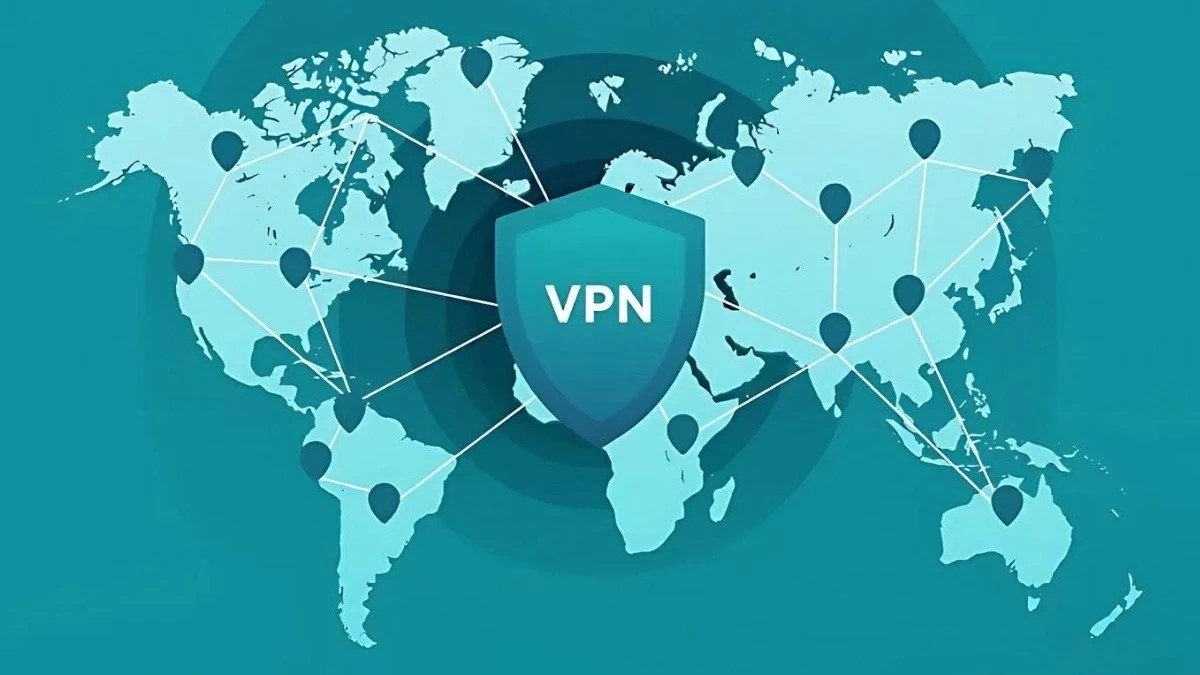 |
Anleitung zur schnellen Nutzung eines VPNs auf Android-Handys
Die Nutzung eines VPNs auf Ihrem Android-Smartphone ist schnell und einfach. Mit nur wenigen einfachen Einrichtungsschritten können Nutzer ein privates Netzwerk aktivieren, um ihre persönlichen Daten zu schützen und auf eingeschränkte Inhalte zuzugreifen.
So installieren Sie ein VPN effektiv auf Ihrem Android-Telefon
Schritt 1: Ein neues VPN einrichten. Gehen Sie dazu auf dem Startbildschirm zu Einstellungen, dann zu Andere drahtlose Verbindungen verwalten und tippen Sie auf VPN. Wählen Sie anschließend „VPN-Konfiguration hinzufügen“ (oder tippen Sie auf einigen Android-Geräten auf das „+“-Symbol), um den Vorgang zu starten.
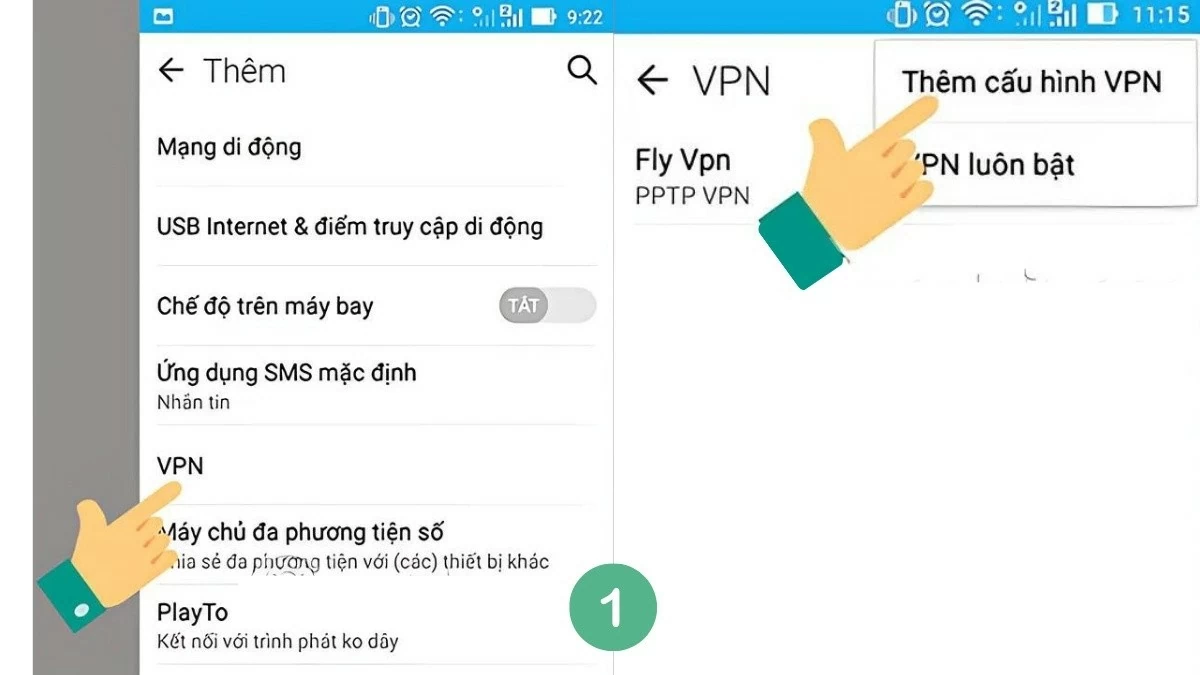 |
Schritt 2: Geben Sie als Nächstes die Serverinformationen ein.
- Name: Geben Sie optional einen Netzwerknamen ein.
- Serveradresse: Gibt die Adresse des VPN-Servers an, die leicht im Internet zu finden ist.
Nachdem Sie alle Informationen eingegeben haben, klicken Sie auf „Speichern“, um die Einstellungen zu speichern und zur Liste der zuvor erstellten virtuellen Netzwerke zurückzukehren.
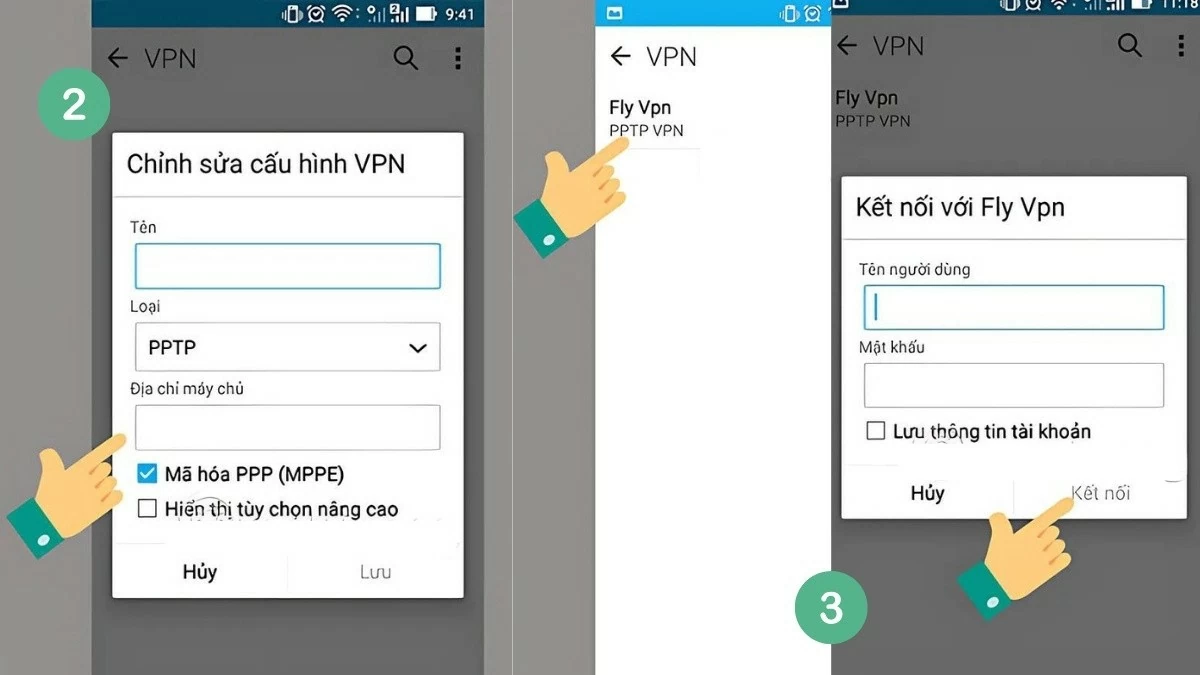 |
Schritt 3: Informationen eingeben. Wählen Sie das soeben installierte VPN-Netzwerk aus und geben Sie die Verbindungsinformationen ein. Das Gerät fordert Sie auf, den Namen und das Passwort Ihres Anbieters einzugeben.
Bei pptpvpn.org sind beispielsweise folgende Informationen einzugeben:
- Benutzername: pptpvpn.org
- Passwort: 1647
Stellen Sie anschließend die Verbindung her, um die VPN-Installation auf Ihrem Android-Telefon abzuschließen.
Oben finden Sie eine einfache Möglichkeit, ein VPN auf dem Handy zu nutzen, die Benutzer problemlos anwenden können.
So trennen Sie die VPN-Verbindung auf Android – ganz einfach
Android verfügt derzeit nicht über eine integrierte VPN-Funktion, daher müssen Nutzer eine Drittanbieter-App herunterladen. Das Deaktivieren des VPNs ist jedoch ganz einfach: Sie können dies direkt in der installierten App tun.
Schritt 1: Öffnen Sie die Einstellungen und tippen Sie auf „Netzwerk & Internet“.
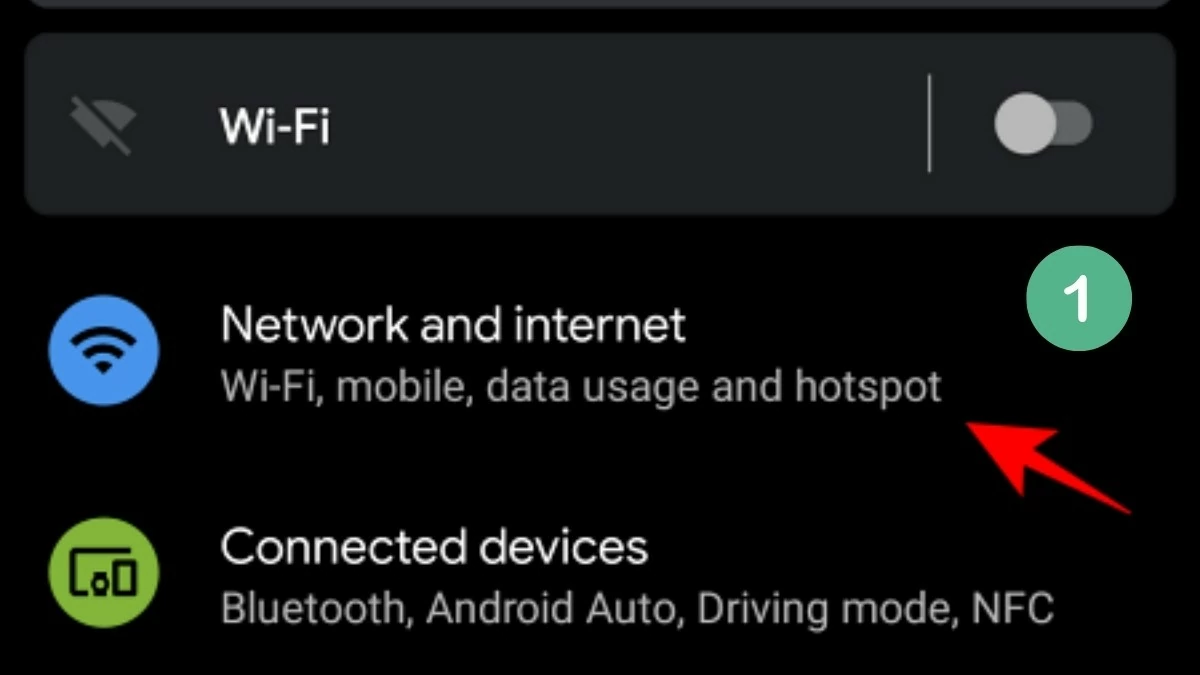 |
Schritt 2: Scrollen Sie nun ganz nach unten und wählen Sie „Erweitert“.
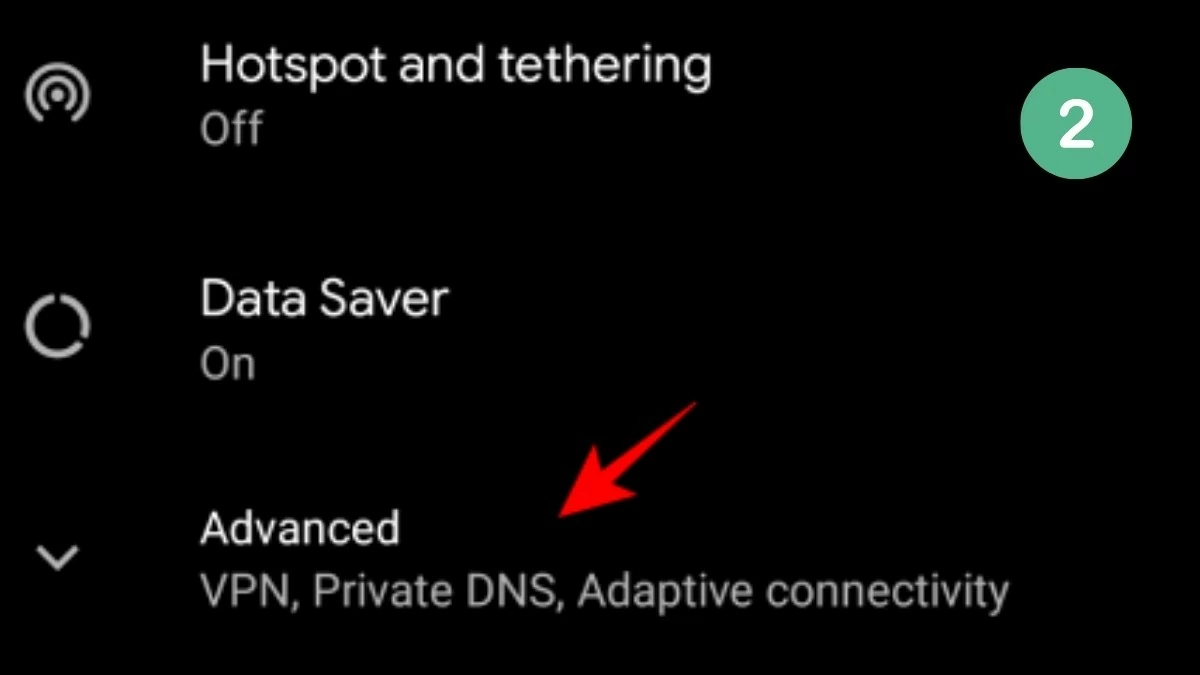 |
Schritt 3: Wählen Sie „VPN“.
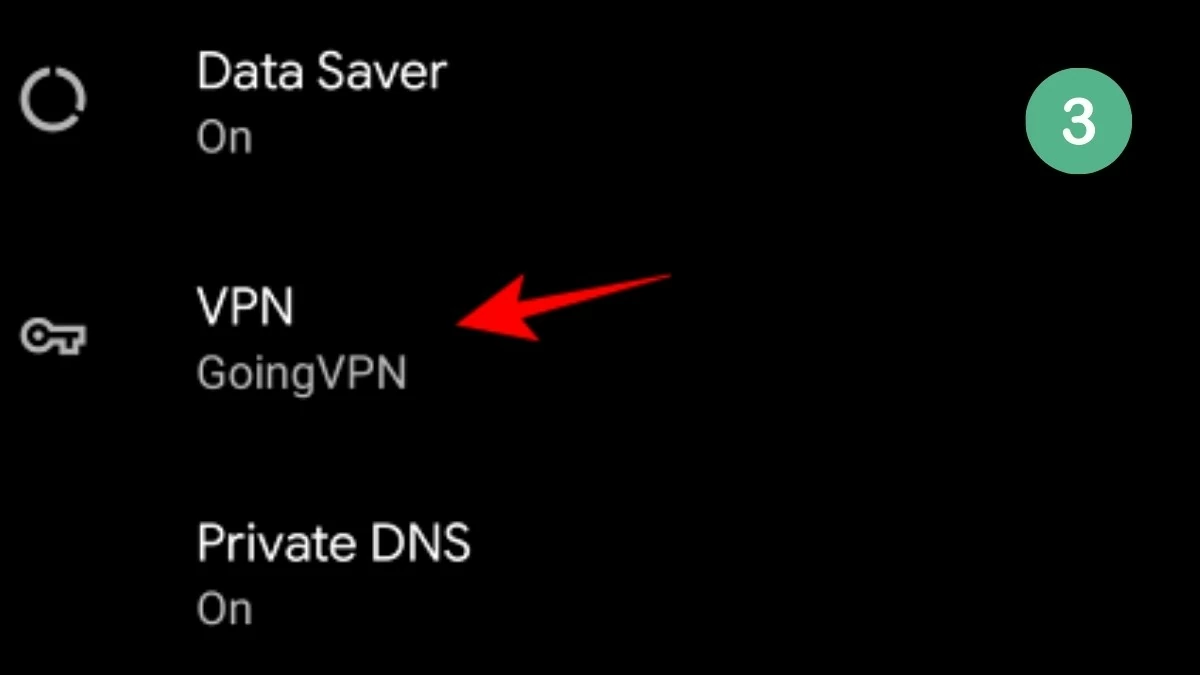 |
Schritt 4: Hier wird die Liste der auf dem Gerät installierten virtuellen Netzwerke angezeigt. Um das aktuelle VPN-Netzwerk zu trennen, tippen Sie darauf.
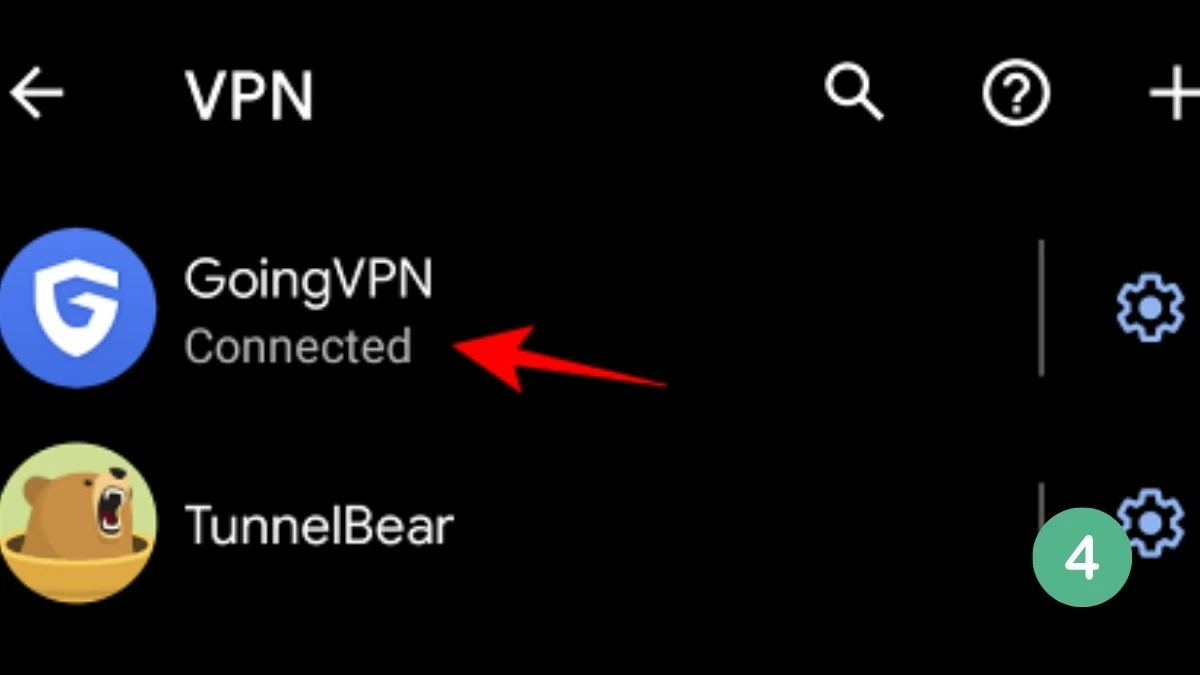 |
Schritt 5: Wählen Sie „Trennen“.
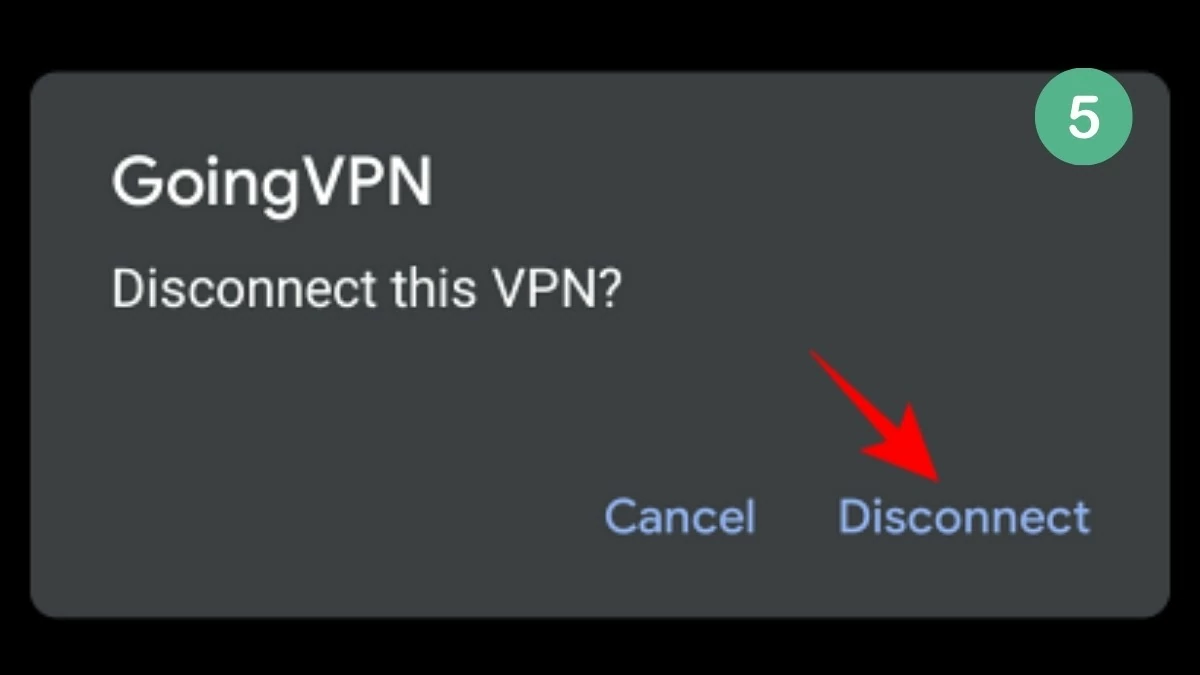 |
Ihr privates Netzwerk ist also deaktiviert.
Das Aktivieren eines VPNs auf Ihrem Smartphone funktioniert genauso wie das Deaktivieren. Gehen Sie einfach zu Einstellungen > Netzwerk & Internet > VPN, wählen Sie das gewünschte Netzwerk aus und tippen Sie auf „Verbinden“.
So aktivieren Sie den VPN-Dauerbetrieb ganz einfach
Das ist ganz einfach, da Geräte mit Android 7 und höher über eine integrierte „Always-On-VPN“-Funktion verfügen. Diese stellt Ihre Verbindung automatisch wieder her, falls sie abbricht. Sie müssen sie jedoch manuell aktivieren. So halten Sie Ihr VPN dauerhaft aktiv:
Schritt 1: Öffnen Sie zunächst die Einstellungen-App und tippen Sie auf „Verbindungen“ (bei manchen Geräten wird dies als „WLAN & Netzwerke“ angezeigt; wählen Sie diese Option aus und fahren Sie mit Schritt 3 fort).
Schritt 2: Suchen Sie die Option „Weitere Verbindungseinstellungen“ und tippen Sie darauf.
Schritt 3: Klicken Sie als Nächstes auf „VPN“, wie unten dargestellt.
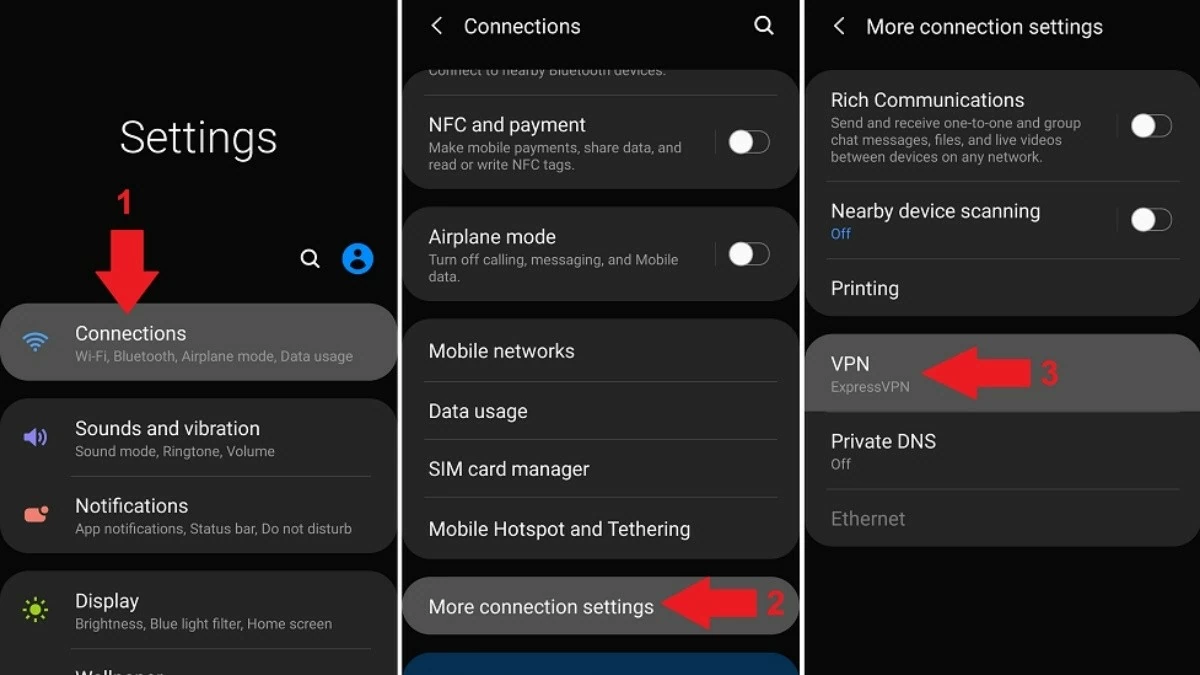 |
Schritt 4: Tippen Sie anschließend auf das Symbol neben Ihrem VPN-Namen.
Schritt 5: Aktivieren Sie abschließend „Always-on VPN“ und „Nicht-VPN-Verbindungen blockieren“ (gilt nur für Android 8 und höher), um zu verhindern, dass Apps Daten außerhalb des Tunnels durchsickern lassen.
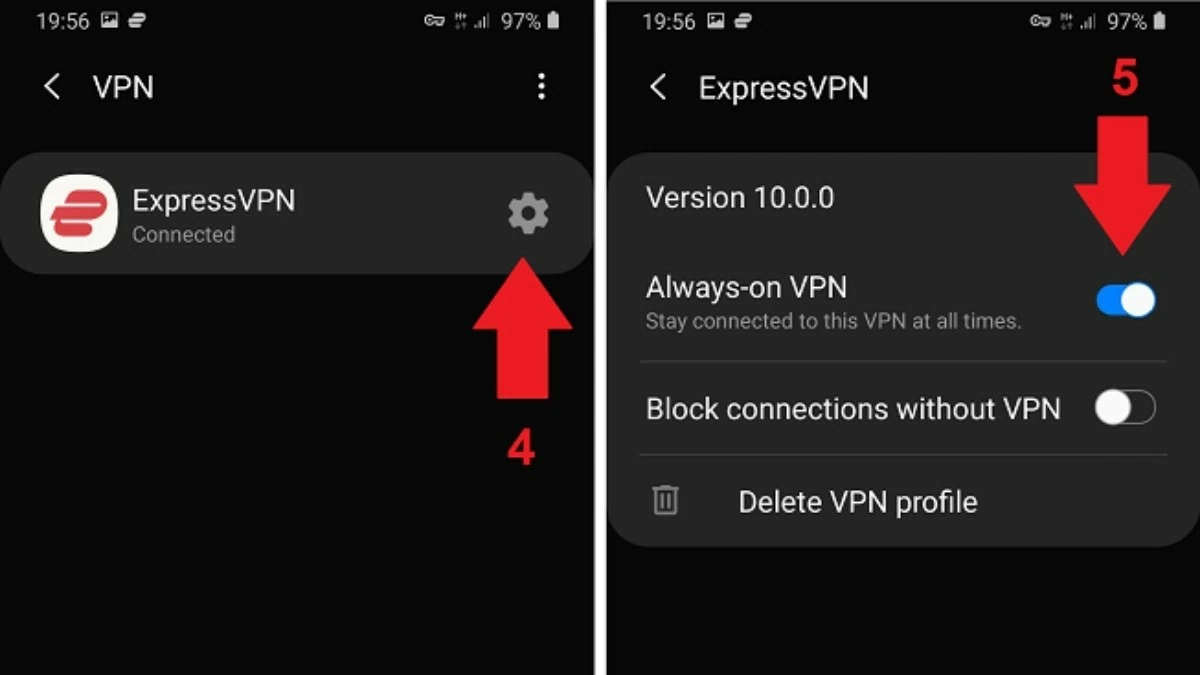 |
So deaktivieren Sie VPN-Benachrichtigungen
Die VPN-Verbindung muss aktiv bleiben, es wäre aber praktischer, wenn die Benachrichtigungen nicht ständig im Benachrichtigungsfeld angezeigt würden. Um VPN-Benachrichtigungen vollständig zu deaktivieren, können Sie der App den Zugriff auf das Benachrichtigungsfeld verweigern.
Schritt 1: Wischen Sie zunächst nach unten, um das Benachrichtigungsfeld zu öffnen, und tippen und halten Sie dann die VPN-Benachrichtigung gedrückt.
Schritt 2: Anschließend werden weitere Optionen angezeigt. Wählen Sie „Benachrichtigungen deaktivieren“.
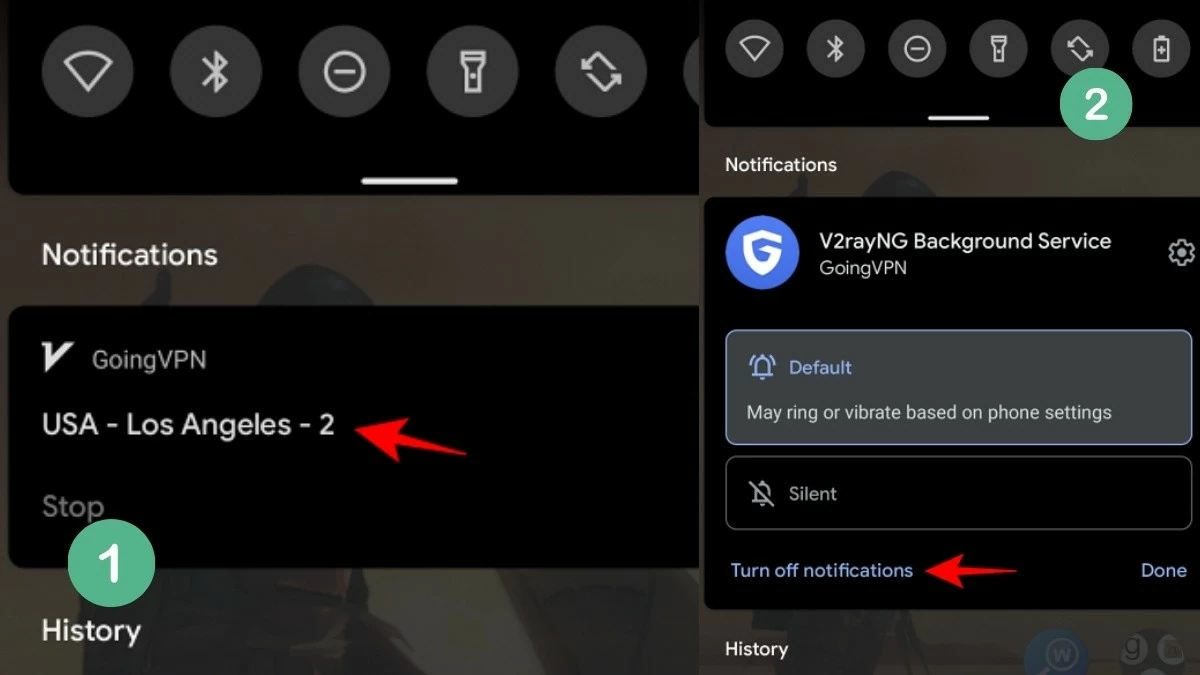 |
Schritt 3: Deaktivieren Sie den Benachrichtigungszugriff für die VPN-App.
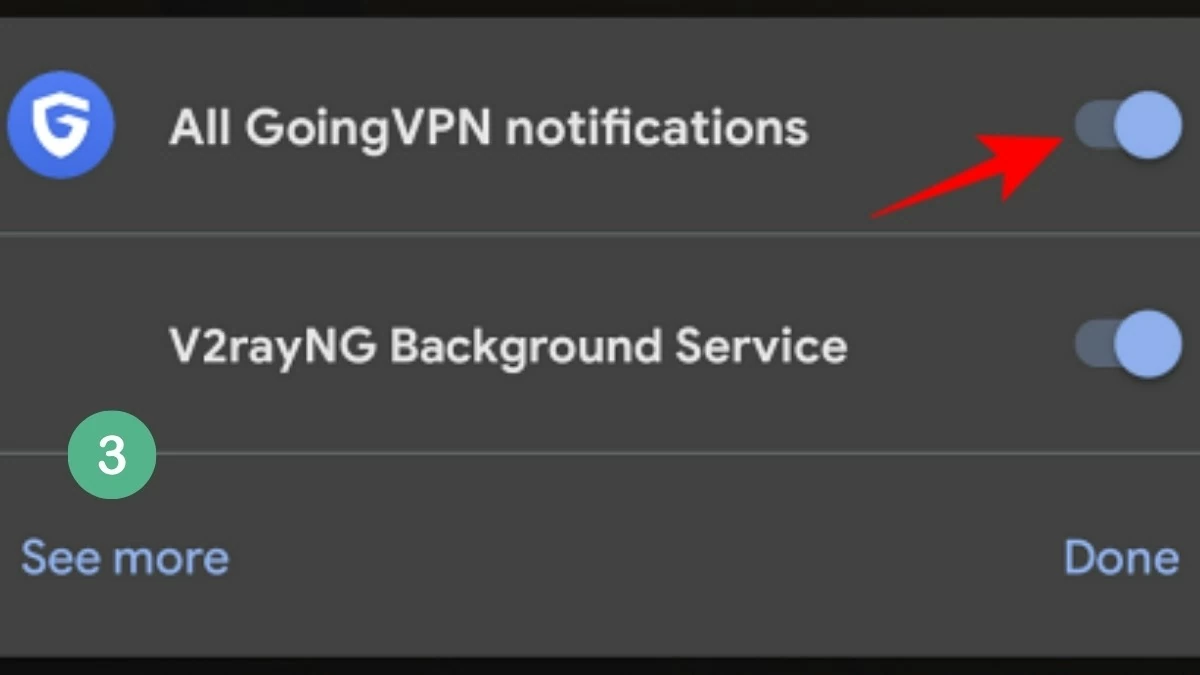 |
Mit den obigen Anweisungen können Sie in wenigen Schritten ganz einfach ein VPN auf Ihrem Android-Smartphone installieren. Die Nutzung eines VPNs schützt nicht nur Ihre persönlichen Daten, sondern ermöglicht Ihnen auch den Zugriff auf eine Vielzahl globaler Inhalte. Aktivieren Sie es jetzt für ein sichereres und reibungsloseres Surferlebnis!
Quelle: https://baoquocte.vn/cach-su-dung-vpn-tren-dien-thoai-android-don-gian-va-nhanh-chong-289836.html















































































































Kommentar (0)